Win10查看硬件配置全攻略
时间:2025-09-25 16:56:28 154浏览 收藏
想知道你的Win10电脑配置如何?本文为你详解五种简单有效的方法,助你轻松掌握硬件信息!通过“此电脑”属性,快速了解处理器、内存等基本参数;设备管理器则能列出所有硬件设备及驱动详情。想要更全面的信息?运行“msinfo32”命令,BIOS、主板等配置一览无余;“systeminfo”命令则可导出完整系统报告,方便分析。而“dxdiag”工具,则能帮你检测显卡、声卡等多媒体硬件。无论你是想升级硬件还是排查故障,掌握这些技巧,都能让你对自己的电脑了如指掌!
通过“此电脑”属性可查看处理器、内存、系统类型等基本信息;2. 设备管理器列出所有硬件设备及驱动详情;3. 运行“msinfo32”获取BIOS、主板等全面配置;4. 使用“systeminfo”命令导出系统报告;5. 输入“dxdiag”检测显卡、声卡等多媒体硬件。
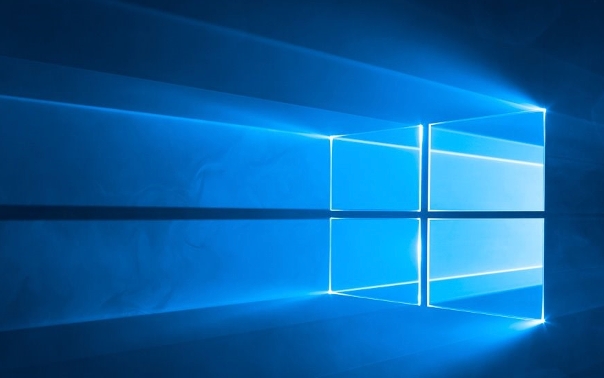
如果您需要了解自己电脑的硬件情况,比如升级内存或排查故障,查看详细的硬件配置信息是第一步。通过Windows 10系统自带的多种工具,您可以轻松获取处理器、内存、显卡等关键硬件参数。
本文运行环境:Dell XPS 13,Windows 10。
一、通过系统属性查看基本配置
此方法可快速获取计算机的核心硬件概览,适合初步了解设备规格。
1、右键点击桌面或开始菜单中的“此电脑”图标,选择“属性”。
2、在打开的系统窗口中,查看“设备规格”部分,包括处理器型号、已安装的内存(RAM)、系统类型(64位或32位)以及Windows版本。
二、使用设备管理器查看详细硬件列表
设备管理器能列出所有已安装的硬件设备及其状态,便于检查驱动程序和具体型号。
1、右键点击“开始”按钮,选择“设备管理器”。
2、在设备管理器窗口中,展开各个类别如“处理器”、“显示适配器”、“磁盘驱动器”、“声音、视频和游戏控制器”等。
3、点击某个设备类别,下方会显示具体的硬件名称;双击设备可查看其属性,包括制造商、设备型号和驱动程序信息。
三、利用系统信息工具获取全面数据
系统信息工具提供比属性窗口更详尽的软硬件配置报告,适用于需要深度信息的场景。
1、按下“Win + R”键打开“运行”对话框。
2、输入“msinfo32”并按回车键,启动“系统信息”程序。
3、在左侧导航栏中浏览“系统摘要”及“组件”下的各项条目,可查看到BIOS版本、主板型号、网络适配器等详细信息。
四、通过命令提示符执行systeminfo命令
该方法适用于希望以文本形式获取完整系统报告的用户,支持导出结果用于分析。
1、按下“Win + R”键,输入“cmd”后回车,打开命令提示符。
2、在命令行中输入“systeminfo”并回车,系统将开始收集并显示所有可用的配置数据。
3、等待加载完成,屏幕上会列出包括操作系统配置、补丁更新情况和物理内存总量在内的详细信息。
五、使用DirectX诊断工具检测多媒体相关硬件
DirectX诊断工具主要用于检测与多媒体性能相关的硬件,特别是显卡和声卡。
1、按下“Win + R”键,输入“dxdiag”后回车。
2、在弹出的DirectX诊断工具窗口中,查看“系统”选项卡下的基本信息。
3、切换至“显示”选项卡,查看显卡名称、显存大小和驱动程序版本;如有多个显示器,可在“呈现”选项卡中进一步查看相关信息。
本篇关于《Win10查看硬件配置全攻略》的介绍就到此结束啦,但是学无止境,想要了解学习更多关于文章的相关知识,请关注golang学习网公众号!
-
501 收藏
-
501 收藏
-
501 收藏
-
501 收藏
-
501 收藏
-
165 收藏
-
150 收藏
-
362 收藏
-
342 收藏
-
226 收藏
-
317 收藏
-
175 收藏
-
157 收藏
-
193 收藏
-
269 收藏
-
400 收藏
-
378 收藏
-

- 前端进阶之JavaScript设计模式
- 设计模式是开发人员在软件开发过程中面临一般问题时的解决方案,代表了最佳的实践。本课程的主打内容包括JS常见设计模式以及具体应用场景,打造一站式知识长龙服务,适合有JS基础的同学学习。
- 立即学习 543次学习
-

- GO语言核心编程课程
- 本课程采用真实案例,全面具体可落地,从理论到实践,一步一步将GO核心编程技术、编程思想、底层实现融会贯通,使学习者贴近时代脉搏,做IT互联网时代的弄潮儿。
- 立即学习 516次学习
-

- 简单聊聊mysql8与网络通信
- 如有问题加微信:Le-studyg;在课程中,我们将首先介绍MySQL8的新特性,包括性能优化、安全增强、新数据类型等,帮助学生快速熟悉MySQL8的最新功能。接着,我们将深入解析MySQL的网络通信机制,包括协议、连接管理、数据传输等,让
- 立即学习 500次学习
-

- JavaScript正则表达式基础与实战
- 在任何一门编程语言中,正则表达式,都是一项重要的知识,它提供了高效的字符串匹配与捕获机制,可以极大的简化程序设计。
- 立即学习 487次学习
-

- 从零制作响应式网站—Grid布局
- 本系列教程将展示从零制作一个假想的网络科技公司官网,分为导航,轮播,关于我们,成功案例,服务流程,团队介绍,数据部分,公司动态,底部信息等内容区块。网站整体采用CSSGrid布局,支持响应式,有流畅过渡和展现动画。
- 立即学习 485次学习
